
Wyciszanie i wyłączanie wyciszenia uczestników spotkania Zoom
Jako gospodarz lub współgospodarz spotkania możesz zarządzać uczestnikami, w tym wyciszać i wyłączać wyciszenie uczestników, aby ograniczyć hałas w tle i rozpraszanie uwagi. Wszyscy uczestnicy mogą także sami się wyciszać i wyłączać wyciszenie, chyba że gospodarz uniemożliwi im wyłączenie wyciszenia.
Ze względu na prywatność i bezpieczeństwo, gospodarz nie może wyciszać innych uczestników bez ich zgody. Gospodarz może użyć opcji Pytaj wszystkich o wyciszenie, co spowoduje wyświetlenie monitu o wyciszenie każdego użytkownika, lub zaplanować spotkanie z włączoną opcją Żądaj pozwolenia na wyciszenie uczestników, co spowoduje wyświetlenie monitu o wstępną zgodę na wyciszenie uczestników przez gospodarza.
Wyciszanie i wyłączanie funkcji wyciszenie – Wymagania wstępne
- Uprawnienie gospodarza spotkania lub współgospodarza (ustawione przez gospodarza)
- Używanie wstępnie zatwierdzonej zgody na wyciszenie:
- Odwołanie wcześniej zatwierdzonej zgody na wyciszenie:
Wyciszenie lub anulowanie wyciszenia określonego uczestnika w Zoom
- Zaloguj się do klienta desktopowego Zoom.
- Rozpocznij spotkanie.
- Kliknij przycisk Uczestnicy znajdujący się w elementach sterujących spotkaniem.
- Najedź kursorem na uczestnika i kliknij jedną z poniższych opcji:
- Prośba o wyciszenie: Wyświetlenie monitu dla uczestnika, który prosi go o wyłączenie wyciszenia. Uczestnik może kliknąć przycisk Unmute (Wycisz) w monicie, aby wyłączyć wyciszenie.
- Unmute (Wycisz): Natychmiastowe wyłączenie wyciszenia uczestnika bez wyświetlania monitu.
- Mute (Wycisz): Wyciszenie uczestnika.
Wyciszenie wszystkich uczestników spotkania Zoom
Gospodarz lub współgospodarz może wyciszyć wszystkich uczestników, którzy są już obecni na spotkaniu, jak również nowych uczestników dołączających do spotkania.- Kliknij przycisk Uczestnicy znajdujący się w elementach sterujących spotkania.
- Kliknij Wycisz wszystkich.
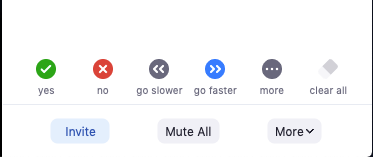
- Kliknij przycisk Wycisz wszystkich, aby wyciszyć wszystkich obecnych i nowych uczestników.
- (Opcjonalnie) Zaznacz opcję Zezwalaj uczestnikom na samodzielne wyciszanie, jeśli chcesz, aby uczestnicy mogli wyłączyć wyciszenie w dowolnym momencie spotkania.
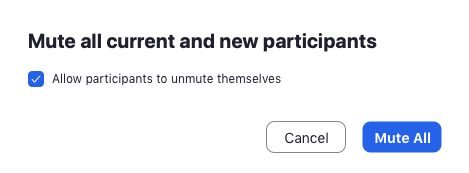
Prośba o wyciszenie wszystkich uczestników spotkania Zoom
Gospodarz i współgospodarz mogą również poprosić wszystkich uczestników spotkania, aby się wyciszyli. Dzięki temu uczestnicy spotkania mogą zdecydować, czy chcą zostać wyciszeni, czy też chcą pozostać wyciszeni.- Zaloguj się do klienta Zoom.
- Rozpocznij spotkanie.
- Kliknij przycisk Uczestnicy znajdujący się w oknie kontrolnym spotkania.
- Kliknij przycisk Więcej, a następnie wybierz z listy opcję Zapytaj wszystkich o możliwość wyciszenia.
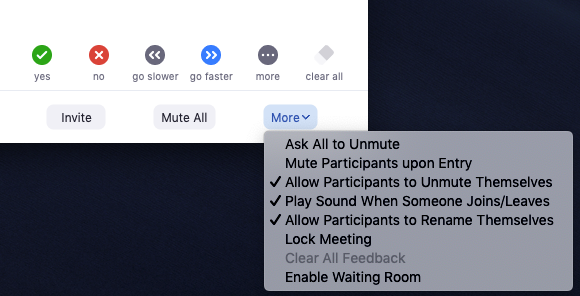
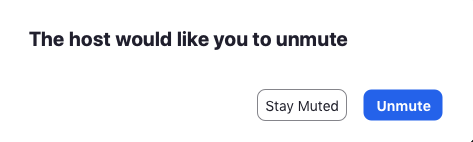
Włączanie wstępnie zatwierdzonej zgody na niewyciszanie
Można włączyć opcję Żądaj zgody na niewyciszanie uczestników, która jest wyświetlana podczas planowania spotkania. Wybranie tej opcji spowoduje wyświetlenie monitu, gdy uczestnicy dołączą do spotkania. Zostanie w nim wyświetlona prośba o zezwolenie gospodarzowi na wyciszenie lub wyłączenie wyciszenia. Raz nadane uprawnienia będą obowiązywały na wszystkich spotkaniach zaplanowanych przez tego samego gospodarza. To ustawienie jest również dostępne na poziomie konta lub grupy.Konto
Aby włączyć funkcję wstępnie zatwierdzonej zgody na wyciszanie dla wszystkich użytkowników na koncie:- Zaloguj się do portalu internetowego Zoom jako administrator z uprawnieniami do edycji ustawień konta.
- W menu nawigacyjnym kliknij Zarządzanie kontem, a następnie Ustawienia konta.
- Na karcie Spotkanie przejdź do opcji Żądaj zgody na wyciszenie (w sekcji W trakcie spotkania (zaawansowane)) i sprawdź, czy ustawienie jest włączone. Uwaga: Jeśli ustawienie jest wyłączone, kliknij przełącznik, aby je włączyć. Jeśli zostanie wyświetlone okno dialogowe weryfikacji, wybierz opcję Turn On (Włącz), aby zweryfikować zmianę.
- (Opcjonalnie) Jeśli chcesz, aby to ustawienie było obowiązkowe dla wszystkich użytkowników na Twoim koncie, kliknij ikonę blokady, a następnie kliknij przycisk Zablokuj, aby potwierdzić ustawienie. Uwaga: Użytkownicy muszą mieć klienta/aplikację w wersji 5.2.1 lub wyższej, aby opcja ta była widoczna podczas planowania.
Grupa
Aby włączyć funkcję wstępnie zatwierdzonej zgody na wyłączenie wyciszenia dla wszystkich członków określonej grupy:- Zaloguj się do portalu internetowego Zoom jako administrator z uprawnieniami do edycji grup użytkowników.
- W menu nawigacyjnym kliknij Zarządzanie użytkownikami, a następnie Zarządzanie grupami.
- Kliknij nazwę grupy, a następnie kliknij kartę Spotkanie, aby uzyskać dostęp do ustawień.
- Na karcie Spotkanie przejdź do opcji Żądaj pozwolenia na wyciszenie (w sekcji W trakcie spotkania (zaawansowane)) i sprawdź, czy ustawienie jest włączone.
- (Opcjonalnie) Jeśli chcesz, aby to ustawienie było obowiązkowe dla wszystkich użytkowników na Twoim koncie, kliknij ikonę blokady, a następnie kliknij przycisk Zablokuj, aby potwierdzić ustawienie.
Użytkownik
Aby włączyć funkcję wstępnie zatwierdzonej zgody na wyłączenie wyciszenia na własny użytek:- Zaloguj się do portalu internetowego Zoom.
- W menu nawigacyjnym kliknij przycisk Ustawienia.
- Na karcie Spotkanie przejdź do opcji Żądanie zgody na wyciszenie (w sekcji W trakcie spotkania (zaawansowane)) i sprawdź, czy ustawienie jest włączone.
Korzystanie z wcześniej zatwierdzonej zgody na odciszanie
- Zaplanuj spotkanie.
- W obszarze Opcje spotkania zaznacz opcję Żądaj zgody na wyciszanie uczestników. Gdy spotkanie się rozpocznie, uczestnicy zostaną poproszeni o wyrażenie zgody na niewyciszanie przez gospodarza:
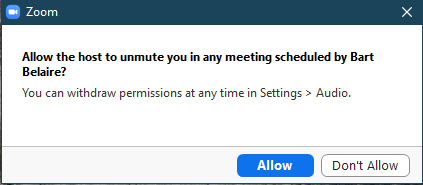
Jeśli uczestnik wyrazi zgodę na bycie wyciszonym, będziesz miał możliwość wyciszenia każdej osoby z listy uczestników.
Uwaga: Po udzieleniu zgody gospodarzowi, wszystkie przyszłe spotkania z tym gospodarzem i włączonym ustawieniem będą miały tę samą, wstępnie zatwierdzoną zgodę. Spotkania bez tego ustawienia będą wymagały, aby gospodarz poprosił każdego uczestnika o wyciszenie się.
